Создание DNS-профиля без фильтрации
С версии KeeneticOS 3.8 была изменена настройка и работа интернет-фильтров. Подробная информация представлена в инструкции "Контентная фильтрация и блокировка рекламы".
Сейчас на странице "Интернет-фильтры" в разделе "Профили контентной фильтрации для зарегистрированных клиентов" по умолчанию каждому из зарегистрированных устройств может быть задан предустановленный профиль из списка "Публичные DNS-резолверы" или профиль по умолчанию, присвоенный сегменту сети. Иногда необходимо определенным устройствам домашней сети исключить использование DNS-серверов публичных служб, а указать использовать DNS провайдера или заданные вручную, т.е. организовать профиль без фильтрации запросов.
Для создания DNS-профиля без фильтрации перейдите на страницу "Интернет-фильтры" на вкладку "Настройка DNS". В разделе "Профили DNS" нажмите "+ Добавить профиль", укажите имя профиля (в нашем примере это "Без фильтрации") и нажмите Сохранить.
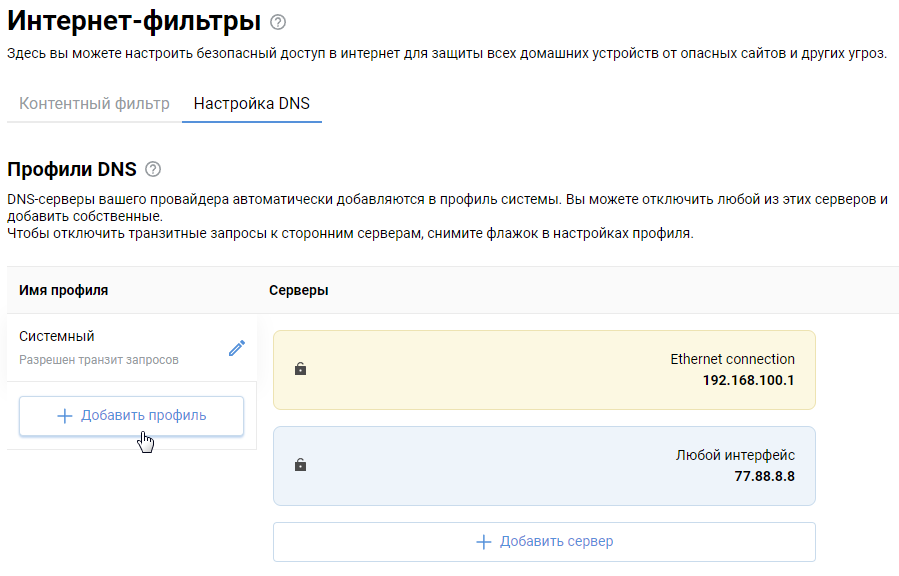
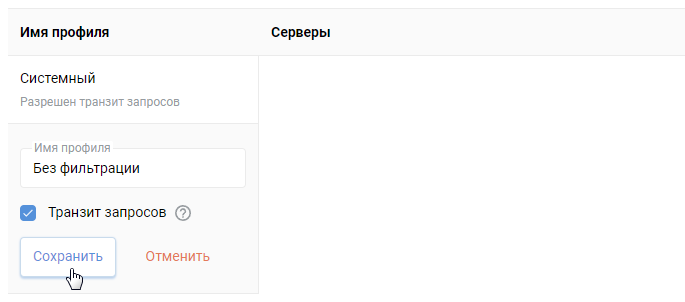
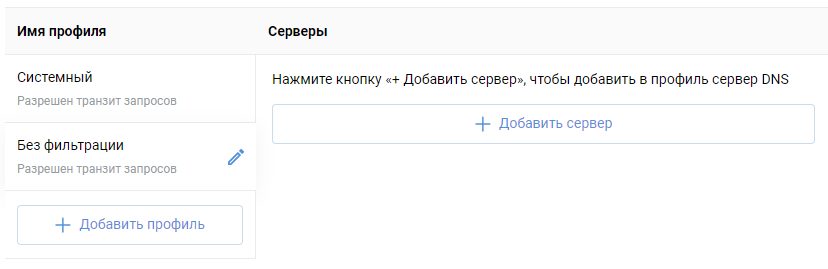
При необходимости вы можете указать конкретные адреса DNS-серверов.
Теперь перейдите на вкладку "Контентный фильтр" и в разделе "Профили контентной фильтрации для зарегистрированных клиентов" для нужного устройства в поле "Профиль" выберите созданный профиль без фильтрации.
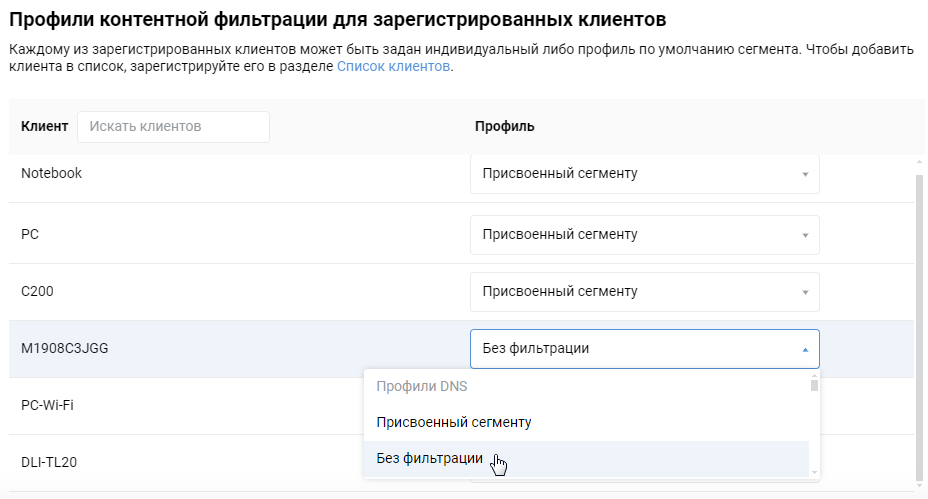
В этом случае DNS-запросы от определенного устройства не будут перехватываться интернет-фильтром, а будут использованы DNS-серверы провайдера или заданные вручную.
Проверить DNS-резолвинг и узнать через какие серверы идут запросы DNS, можно через онлайн-тест на сайте https://www.dnsleaktest.com (запустите Standard test).